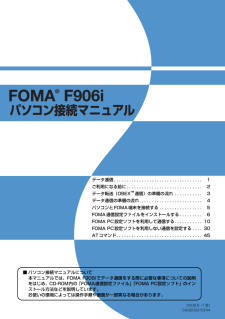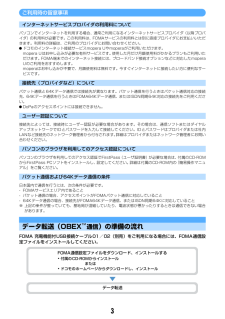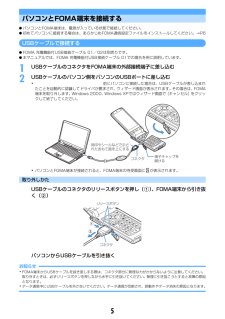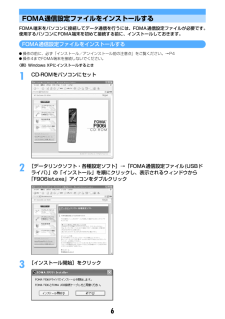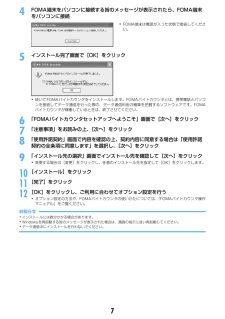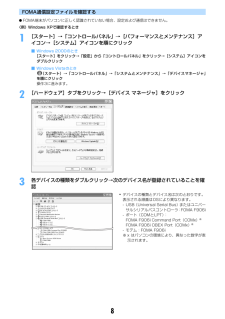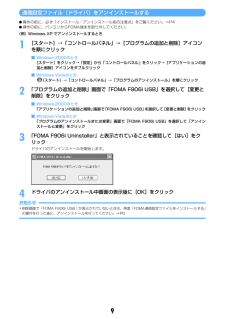Q&A
取扱説明書・マニュアル (文書検索対応分のみ)
"パソコン"58 件の検索結果
"パソコン"20 - 30 件目を表示
全般
質問者が納得ドコモはドコモのソフトを使ってください。http://datalink.nttdocomo.co.jp/rikaaa_jさん
5658日前view34
全般
質問者が納得一般には、DCIM-xxxFJDCFの中に、aaaaxxxx.JPGというファイルで保存します。↓http://www.nttdocomo.co.jp/binary/pdf/support/trouble/manual/download/f906i/F906i_J_16.pdf#page=17 このようなソフトを使う方法もあります。↓http://datalink.nttdocomo.co.jp/function.html
5802日前view40
全般
質問者が納得可能だとは思いますよ。画面はただ情報を表示しているだけであってデータが入っているのは下半分ですから。(物によるかもしれませんが基本的には)
5819日前view120
全般
質問者が納得私も同じことで悩んでます;;;私の場合は、画像をJPEG→GIF(?)に変えてます;;;;そうすると見れるようになれるんですが、画質が・・・;;;;;GIFに変えるにはパソコンの「ペイント」→画像を「名前をつけて保存」こんときに、GIFに出来ます←説明悪くてすみません;今、原因追求中なので分かり次第、ちゃんとした回答が出来ればいいですけどね・・・役に立てなくてすみませんorz
5918日前view268
全般
質問者が納得MTPモードで使用するには「WindowsXP(SP2以上)」が条件です。ここはいかがでしょう。また、MTPモードはドライバは必要ありません。補足jior2007さんが詳細に解説してくれていますので私からは何もありません・・・と、思ったら・WMPの同期のボタンを押す。・パソコンと携帯をUSBケーブルで繋ぐ。この順番が逆ですね。ケーブルをつないでから同期ボタンを押して下さい。WMPを起動しないで、マイコンピュータ直下に「MTPデバイス」が認識されているか確認するのも一つです。
6265日前view36
全般
質問者が納得安くネット環境を整えるのは頭の体操になりますね。例えば、docomoのL-05Aという通信端末を購入すると、3万円迄のネットブックがもらえます。このUSBタイプのL-05AのSIMカードを抜いて、SIMフリーの日本通信製b-mobileWi-Fiに挿せば持ち歩き可能なWi-Fi端末ができます。これを使ってiPod touchをWi-Fiで利用し、Skypeを使って電話をかける事ができます。固定電話や携帯電話ならSkype outの割安な料金を使えます。電話の受信は0570の固定番号を格安料金で利用できます。...
5325日前view27
全般
質問者が納得携帯本体(F906i)のドライバインストール済ですか?説明書に入っているCD-ROMで出来ます。又はドコモのHPからもインストールできます。
5973日前view24
全般
質問者が納得http://xenonews.blog50.fc2.com/blog-entry-12.html
5996日前view34
全般
質問者が納得まず、microSDカードを携帯で初期化しましたか?下記は、他の方の回答です。参考にして下さい。http://detail.chiebukuro.yahoo.co.jp/qa/question_detail/q1119597031http://detail.chiebukuro.yahoo.co.jp/qa/question_detail/q1123852461
6000日前view26
全般
質問者が納得画像は、正しいフォルダに正しいファイル名で入れる必要があります。画像は、このように入れます。(Jpeg)microSDの中の「PRIVATEフォルダ」→「DOCOMOフォルダ」→の中の「STILL」というフォルダを探す。無ければ作成。その中に「SUDxxx」というフォルダを作成(xxxは数字)(例SUD001)そのフォルダの中にファイルを入れます。ファイルを入れる際のファイル名「STILxxxx」(xxxxは、数字です)(例STIL0001)たくさん入れる場合は、STIL0001から数字を一つずつ増やしてい...
6002日前view26
F906i2008.5(1版)CA92002-5344データ通信. . . . . . . . . . . . . . . . . . . . . . . . . . . . . . . . . . . 1ご利用になる前に. . . . . . . . . . . . . . . . . . . . . . . . . . . . . . 2データ転送(OBEXTM通信)の準備の流れ . . . . . . . . . . . 3データ通信の準備の流れ. . . . . . . . . . . . . . . . . . . . . . . . . 4パソコンとFOMA端末を接続する . . . . . . . . . . . . . . . . . 5FOMA通信設定ファイルをインストールする. . . . . . . . . 6FOMA PC設定ソフトを利用して通信する. . . . . . . . . . . 10FOMA PC設定ソフトを利用しない通信を設定する . . . . 30ATコマンド. . . . . . . . . . . . . . . . . . . . . . . . . . ...
1データ通信FOMA端末とパソコンを接続して利用できる通信形態は、パケット通信、64Kデータ通信とデータ転送(OBEXTM通信)に分類されます。Iパソコンと接続してパケット通信や64Kデータ通信を行ったり、電話帳などのデータを編集したりするには、付属のCD-ROMからソフトのインストールや各種設定を行う必要があります。IOSをアップグレードして使用されている場合の動作は保証いたしかねます。I海外でパケット通信を行う場合は、IP接続で通信を行ってください (PPP接続ではパケット通信できません) 。また、海外では64Kデータ通信は利用できません。IFOMA端末は、FAX通信やRemote Wakeupには対応しておりません。IドコモのPDA、museaやsigmarion Ⅱ、sigmarion Ⅲと接続してデータ通信が行えます。ただし、museaやsigmarion Ⅱをご利用の場合は、これらのアップデートが必要です。アップデートの方法などの詳細は、ドコモのホームページをご覧ください。データ転送(OBEXTM通信)画像や音楽、電話帳、メールなどのデータを、他のFOMA端末やパソコンなどとの間で送受信します。※...
264Kデータ通信データ量に関係なく、ネットワークに接続している時間の長さに応じて課金されるため、マルチメディアコンテンツのダウンロードなど、比較的データ量の多い送受信を行う場合に適しています。 ドコモのインターネット接続サービスmopera Uやmoperaなど、FOMA64Kデータ通信に対応したアクセスポイント、またはISDN同期64Kのアクセスポイントを利用して、データを送受信できます。長時間通信を行った場合には通信料が高額になりますのでご注意ください。ご利用になる前に動作環境データ通信を利用するためのパソコンの動作環境は、次のとおりです。※ FOMA PC設定ソフトの動作環境です。パソコンのシステム構成により異なる場合があります。I動作環境によってはご使用になれない場合があります。また、上記の動作環境以外でのご使用について、当社では責任を負いかねますのであらかじめご了承ください。Iメニューが動作する推奨環境はMicrosoft Internet Explorer6.0以降 (Windows Vistaの場合は、 MicrosoftInternet Explorer7.0以降)です。CD-ROMをセット...
3ご利用時の留意事項インターネットサービスプロバイダの利用料についてパソコンでインターネットを利用する場合、通常ご利用になるインターネットサービスプロバイダ(以降プロバイダ)の利用料が必要です。この利用料は、FOMAサービスの利用料とは別に直接プロバイダにお支払いいただきます。利用料の詳細は、ご利用のプロバイダにお問い合わせください。Iドコモのインターネット接続サービスmopera Uやmoperaがご利用いただけます。mopera Uはお申し込みが必要な有料サービスです。使用した月だけ月額使用料がかかるプランもご利用いただけます。FOMA端末でのインターネット接続には、ブロードバンド接続オプションなどに対応したmoperaUのご利用をおすすめします。moperaはお申し込みが不要で、月額使用料は無料です。今すぐインターネットに接続したい方に便利なサービスです。接続先(プロバイダなど)についてパケット通信と64Kデータ通信では接続先が異なります。パケット通信を行うときはパケット通信対応の接続先、64Kデータ通信を行うときはFOMA64Kデータ通信、またはISDN同期64K対応の接続先をご利用ください。IDoP...
4データ通信の準備の流れパケット通信および64Kデータ通信を利用する場合の準備について説明します。FOMA通信設定ファイルについてパソコンと接続してパケット通信または64Kデータ通信を行うには、FOMA通信設定ファイルをインストールする必要があります。FOMA PC設定ソフトについて付属のCD-ROMからFOMA PC設定ソフトをパソコンにインストールすると、パケット通信または64Kデータ通信を行うために必要なさまざまな設定を、パソコンから簡単に操作できます。インストール/アンインストール前の注意点I操作を始める前に他のプログラムが稼動中でないことを確認し、稼動中のプログラムがある場合は終了してください。IFOMA通信設定ファイルやFOMAバイトカウンタ、 FOMA PC設定ソフトのインストール/アンインストールを行う場合は、必ずパソコンの管理者権限を持ったユーザーで行ってください。それ以外のユーザーで行うとエラーになる場合があります。Windows Vistaの場合、 「ユーザーアカウント制御」画面が表示されたときは、「許可」または[続行]をクリックするか、パスワードを入力して[OK]をクリックしてください...
5パソコンとFOMA端末を接続するIパソコンとFOMA端末は、電源が入っている状態で接続してください。I初めてパソコンに接続する場合は、あらかじめFOMA通信設定ファイルをインストールしてください。→P6USBケーブルで接続するIFOMA 充電機能付USB接続ケーブル 01/02は別売りです。I本マニュアルでは、FOMA 充電機能付USB接続ケーブル 01での場合を例に説明しています。1USBケーブルのコネクタをFOMA端末の外部接続端子に差し込む2USBケーブルのパソコン側をパソコンのUSBポートに差し込む・ 前にパソコンに接続した場合は、USBケーブルが差し込まれたことを自動的に認識してドライバが要求され、ウィザード画面が表示されます。その場合は、FOMA端末を取り外します。Windows 2000、Windows XPではウィザード画面で[キャンセル]をクリックして終了してください。・パソコンとFOMA端末が接続されると、FOMA端末の待受画面に が表示されます。取り外しかたUSBケーブルのコネクタのリリースボタンを押し(a)、FOMA端末から引き抜く(b)パソコンからUSBケーブルを引き抜くお知らせ・...
6FOMA通信設定ファイルをインストールするFOMA端末をパソコンに接続してデータ通信を行うには、FOMA通信設定ファイルが必要です。使用するパソコンにFOMA端末を初めて接続する前に、インストールしておきます。FOMA通信設定ファイルをインストールするI操作の前に、必ず「インストール/アンインストール前の注意点」をご覧ください。→P4I操作4までFOMA端末を接続しないでください。〈例〉Windows XPにインストールするとき1CD-ROMをパソコンにセット2[データリンクソフト・各種設定ソフト]→「FOMA通信設定ファイル(USBドライバ)」の「インストール」を順にクリックし、表示されるウィンドウから「F906ist.exe」アイコンをダブルクリック3[インストール開始]をクリック
74FOMA端末をパソコンに接続する旨のメッセージが表示されたら、FOMA端末をパソコンに接続5インストール完了画面で[OK]をクリック・続いてFOMAバイトカウンタをインストールします。FOMAバイトカウンタとは、携帯電話とパソコンを接続してデータ通信を行った際の、データ通信料金の概算を把握するソフトウェアです。FOMAバイトカウンタが稼働しているときは、終了させてください。6「FOMAバイトカウンタセットアップへようこそ」画面で[次へ]をクリック7「注意事項」をお読みの上、[次へ]をクリック8「使用許諾契約」画面で内容を確認の上、契約内容に同意する場合は「使用許諾契約の全条項に同意します」を選択し、[次へ]をクリック9「インストール先の選択」画面でインストール先を確認して[次へ]をクリック・変更する場合は[変更]をクリックし、任意のインストール先を指定して[OK]をクリックします。10[インストール]をクリック11[完了]をクリック12[OK]をクリックし、ご利用に合わせてオプション設定を行う・オプション設定の方法や、FOMAバイトカウンタの使いかたについては、 『FOMAバイトカウンタ操作マニュアル』を...
8FOMA通信設定ファイルを確認するIFOMA端末がパソコンに正しく認識されていない場合、設定および通信はできません。〈例〉Windows XPで確認するとき1[スタート]→「コントロールパネル」→[パフォーマンスとメンテナンス]アイコン→[システム]アイコンを順にクリック■ Windows 2000のとき[スタート]をクリック→「設定」から「コントロールパネル」をクリック→[システム]アイコンをダブルクリック■ Windows Vistaのとき(スタート)→「コントロールパネル」→「システムとメンテナンス」→「デバイスマネージャ」を順にクリック操作3に進みます。2[ハードウェア]タブをクリック→[デバイス マネージャ]をクリック3各デバイスの種類をダブルクリック→次のデバイス名が登録されていることを確認・デバイスの種類とデバイス名は次のとおりです。表示される順番はOSにより異なります。- USB(Universal Serial Bus)またはユニバーサルシリアルバスコントローラ:FOMA F906i- ポート(COMとLPT) :FOMA F906i Command Port(COMx)※FOMA F90...
9通信設定ファイル(ドライバ)をアンインストールするI操作の前に、必ず「インストール/アンインストール前の注意点」をご覧ください。→P4I操作の前に、パソコンからFOMA端末を取り外してください。〈例〉Windows XP でアンインストールするとき1[スタート]→「コントロールパネル」→[プログラムの追加と削除]アイコンを順にクリック■ Windows 2000のとき[スタート]をクリック→「設定」から「コントロールパネル」をクリック→[アプリケーションの追加と削除]アイコンをダブルクリック■ Windows Vistaのとき(スタート)→「コントロールパネル」→「プログラムのアンインストール」を順にクリック2「プログラムの追加と削除」画面で「FOMA F906i USB」を選択して[変更と削除]をクリック■ Windows 2000のとき「アプリケーションの追加と削除」画面で「FOMA F906i USB」 を選択して[変更と削除]をクリック■ Windows Vistaのとき「プログラムのアンインストールまたは変更」画面で「FOMA F906i USB」を選択して「アンインストールと変更」をクリック3「...